📘 React Markdown
학습 기록 사이트를 만들면서 내가 공부한 글(마크다운)을 마크다운으로 보이게 하고 싶고,
글을 쓸때도 마크다운으로 입력해서 글을 등록하고 싶어 알아 보았습니다.
사용한 라이브러리는 다음과 같습니다.
- react-markdown
- react-syntax-highlighter (코드 블럭)
- rehype-raw (HTML 파싱)
- rehype-sanitize (XSS 방지)
- remark-gfm (마크다운 확장 기능)
📘 Code Component, BlockQuote, Code Highlighter
이 코드에서는 마크다운 텍스트의 스타일과 BlockQuote, 코드블럭을 정의합니다.
- 맨 처음 styled-component를 이용한 스타일링은 개인적으로 원하는 스타일로 바꾸고 싶어 커스터마이징 하였습니다.
Code 컴포넌트
code({className, children, ...props}) { ... }: 이 함수는 마크다운 내의code요소를 처리합니다.- 입력 파라미터로 className, children, 그리고 props를 받습니다.
- const match = className ? /language-(\w+)/.exec(className) : null;
- 이 코드는 className이 정의되어 있을 때, 그 값이 "language-언어이름" 형태인지를 정규표현식으로 확인합니다. 일치하는 경우 match에 그 결과를 저장합니다.
- 코드블럭에 어떤 언어인지를 표시하는 Language를 표시하는데 사용됩니다.
- return match ? ... :
<code className={className} style={{ margin: 0 }} {...props}>{children}</code> - match가 있으면, 즉 className이 "language-언어이름" 형태라면 SyntaxHighlighter를 사용하여 코드를 강조 표시하고, 그렇지 않으면 기본
code요소를 반환합니다.
- return match ? ... :
MarkdownComponent.tsx
import {Components} from "react-markdown";
import styled from "styled-components";
import dracula from 'react-syntax-highlighter/dist/esm/styles/prism/dracula';
import {Prism as SyntaxHighlighter} from 'react-syntax-highlighter';
const SyntaxHighlighterContainer = styled.div`
background-color: #37393b;
border-radius: 10px;
font-weight: 550;
`;
const LanguageLabel = styled.div`
background-color: #37393b;
padding-left: 10px;
padding-top: 3px;
color: #c4c7c5;
`;
const MarkdownComponent: Components = {
code({className, children, ...props}) {
const match = className ? /language-(\w+)/.exec(className) : null;
return match ?
<SyntaxHighlighterContainer>
<LanguageLabel>{match ? match[1] : 'text'}</LanguageLabel>
<SyntaxHighlighter
style={{
...dracula,
margin: 0,
}}
language={match[1] || ''}
PreTag="div"
children={String(children).replace(/\n$/, '')}
{...props}
/>
</SyntaxHighlighterContainer>
: <code className={className} style={{ margin: 0 }} {...props}>{children}</code>
},
blockquote({children}) {
return <blockquote
style={
{
fontSize: '14px',
color: 'white',
borderLeft: '5px solid lightblue',
paddingLeft: '10px',
height: '2rem',
borderRadius: '3px',
background: 'rgba(100, 100, 100, 0.3)',
}
}>{children}</blockquote>;
}
};
export default MarkdownComponent;📘 Markdown 적용
숫자 맟추기 게임 하단에 마크다운 설명을 붙이는 NumberGuess 컴포넌트입니다.
components={MarkdownComponent}: 이 속성은 위에서 정의한MarkdownComponent를 사용하여code와blockquote라는 특정 마크다운 요소들을 사용자 정의하는 방법을 설정합니다.rehypePlugins={[rehypeRaw, rehypeSanitize]}: 이 속성은 HTML 문자열을 실제 HTML로 파싱하고, 위험한 HTML을 제거하여 XSS(크로스 사이트 스크립팅) 공격을 방지하는 플러그인들을 설정합니다.remarkPlugins={[gfm]}: 이 속성은 GitHub Flavored Markdown(GFM)을 지원하기 위한 플러그인을 설정합니다. GFM은 표준 마크다운에 추가적인 확장 기능(테이블, 작업 목록 등)을 제공하는 GitHub의 마크다운 방언입니다.children={NumberGameNote.content}: 이 속성은 화면에 표시할 마크다운 문법의 텍스트를 설정합니다. 여기서는NumberGameNote.content라는 변수에 저장된 텍스트를 사용하고 있습니다.
NumberGuess.tsx
import React, {useEffect, useState} from "react";
import {ViewContainer} from "../../styles/container/ViewContainer.ts";
import ReactMarkdown from "react-markdown";
import MarkdownComponent from "../note/MarkdownComponent.tsx";
import rehypeRaw from "rehype-raw";
import rehypeSanitize from "rehype-sanitize";
import gfm from "remark-gfm";
import ConfettiExplosion from "react-confetti-explosion";
import {NumberGameNote} from "../../model/Assignment.ts";
import {GameContainer, StyledButton, StyledInput} from "../../styles/assignment/NumberGuess.ts";
/**
* TODO
* 랜덤번호를 내부적으로 지정 (1~100 사이)
* 유저가 번호 입력 후 Go 버튼 누름 (총 기회 5번)
* 유저가 번호를 맟추면 "맟췄습니다!"
* 유저가 제출한 숫자가 정답보다 낮으면 "Down", 높으면 "Up"
* Reset 버튼을 누르면 Game Reset
* 5번의 기회를 다쓰면 게임 종료 (Go 버튼 Disable)
* 1 ~ 100 범위 밖에 숫자를 입력하면 alert으로 "범위 밖입니다." 출력. 기회 깎지않음.
* 이미 입력한 숫자도 alert으로 "이미 입력한 숫자입니다." 라고만 출력 하고 기회를 깎지 않음.
* * ----------------- *
* @userGuess : 사용자가 입력한 추측값 저장
* @gameMessage : 게임의 현재 상태를 사용자에게 알려주는 메시지 저장
* @remainingAttempts : 사용자의 게임에서 남은 횟수 저장, 0이 되면 게임 종료
* @randomNumber : 1 ~ 100 사이 임의의 난수를 생성해 상태로 관리
* @priviousGuesses : 사용자가 이전에 입력한 추측값을 저장하는 배열
* @restartCountdown : 사용자의 기회가 전부 소진되거나, 정답을 맟췄을때 자동으로 게임 재시작을 하기 위한 Countdown Interval 표시
* @isExploding : 정답을 맟출 시 폭죽 효과 애니메이션 추가
*/
const NumberGuess: React.FC = () => {
const [userGuess, setUserGuess] = useState<string>('');
const [gameMessage, setGameMessage] = useState<string>('');
const [remainingAttempts, setRemainingAttempts] = useState<number>(5);
const [randomNumber, setRandomNumber] = useState<number>(Math.floor(Math.random() * 100) + 1);
const [previousGuesses, setPreviousGuesses] = useState<string[]>([]);
const [restartCountdown, setRestartCountdown] = useState<number | null>(null);
const [isExploding, setIsExploding] = useState(false);
useEffect(() => {
console.log(randomNumber)
}, [randomNumber]);
useEffect(() => {
let countdownInterval: number | null = null;
if (restartCountdown !== null) {
countdownInterval = window.setInterval(() => {
setRestartCountdown(prev => {
if (prev !== null && prev > 1) {
return prev - 1;
} else {
window.clearInterval(countdownInterval!);
resetGame();
return null;
}
});
}, 1000);
}
return () => {
if (countdownInterval) {
window.clearInterval(countdownInterval);
}
};
}, [restartCountdown]);
useEffect(() => {
if (isExploding) {
const timeout = setTimeout(() => {
setIsExploding(false);
}, 500);
return () => clearTimeout(timeout);
}
}, [isExploding]);
const verifyUserGuess = () => {
const parsedUserGuess = parseInt(userGuess);
if (!isNaN(parsedUserGuess)) {
if (parsedUserGuess < 1 || parsedUserGuess > 100) {
alert("범위 밖입니다.");
setUserGuess('');
return;
}
if (previousGuesses.includes(userGuess)) {
alert("이미 입력한 숫자입니다.");
setUserGuess('');
return;
}
if (parsedUserGuess === randomNumber) {
setGameMessage("맞췄습니다!");
setRemainingAttempts(0);
setIsExploding(true);
} else if (parsedUserGuess > randomNumber) {
setGameMessage("Down");
setRemainingAttempts(prev => prev - 1);
} else {
setGameMessage("Up");
setRemainingAttempts(prev => prev - 1);
}
setPreviousGuesses(prev => [...prev, userGuess]);
setUserGuess('');
} else {
alert("숫자만 입력 가능합니다.");
}
if (parsedUserGuess === randomNumber || remainingAttempts === 1) {
setGameMessage(parsedUserGuess === randomNumber ? "맞췄습니다!" : "기회를 모두 소진 하였습니다.");
setRemainingAttempts(0);
setRestartCountdown(5);
}
};
const resetGame = () => {
setUserGuess('');
setGameMessage('');
setRemainingAttempts(5);
setRandomNumber(Math.floor(Math.random() * 100) + 1);
setPreviousGuesses([]);
};
return (
<div>
<div style={{position: 'fixed', top: '50%', left: '50%', transform: 'translate(-50%, -50%)'}}>
{isExploding && <ConfettiExplosion/>}
</div>
<GameContainer>
<div>
<h4 style={{marginTop: "30px"}}>🕹️ 숫자 맞추기 게임 🕹️</h4>
<p>1 ~ 100 범위의 랜덤 숫자 맟추기</p>
<StyledInput
type="text"
value={userGuess}
onChange={(e) => setUserGuess(e.target.value)}
placeholder="숫자를 입력해주세요."
/>
<StyledButton onClick={verifyUserGuess} disabled={remainingAttempts === 0}>Go</StyledButton>
<StyledButton onClick={resetGame}>Reset</StyledButton>
<p>{gameMessage}</p>
<p>남은 기회: {remainingAttempts}</p>
{restartCountdown !== null && (
<p>{restartCountdown}초 후 게임이 재시작 됩니다...</p>
)}
<p>이미 입력한 숫자들 : {previousGuesses.join(', ')}</p>
</div>
</GameContainer>
<div style={{all: 'initial'}}>
<ViewContainer>
<div style={{padding: "30px"}}>
<ReactMarkdown
components={MarkdownComponent}
rehypePlugins={[rehypeRaw, rehypeSanitize]}
remarkPlugins={[gfm]}
children={NumberGameNote.content}
>
</ReactMarkdown>
</div>
</ViewContainer>
</div>
</div>
);
};
export default NumberGuess;위 방법은 NumberGuessNote.content 객체에 content 필드에 마크다운 메모를 그대로 넣기만 하면 정적으로 글을 넣는 방법입니다.
export const NumberGuessNote = {
content: ''
}좀 귀찮지만 글을 입력하는 공간을 따로 만들고 마크다운 글 입력 후 제출하면 마크다운 글이 생성되는 Write Component도 따로 작성 해 주었습니다.
이 경우 글을 Backend DB에 저장해 주었고, 글을 불러올때도 마찬가지로 Backend의 DB에서 Markdown Text를 가져옵니다.
Write.tsx
import React, { useState } from 'react';
import { useNavigate } from 'react-router-dom';
import {postNote} from "../../model/Api.ts";
import {PostNote} from "../../model/Note.ts";
import {CategorySelect, ContentTextarea, Header, SubmitButton, TitleInput} from "../../styles/note/Write.ts";
const Write: React.FC = () => {
const [title, setTitle] = useState('');
const [content, setContent] = useState('');
const [category, setCategory] = useState('HTML & CSS');
const navigate = useNavigate();
const handleSubmit = () => {
const note: PostNote = {
title: title,
content: content,
category: category,
};
try {
postNote(note).then(r => {
if (r.status === 201) {
if (category === "Assignment") {
navigate('/assignment');
} else {
navigate('/note');
}
console.log("글 작성 성공!")
} else {
console.error(`글 작성 실패`)
}
})
} catch (error) {
console.error(`글 작성 실패 - ${error}`)
}
};
return (
<div>
<Header>
<CategorySelect value={category} onChange={(e) => setCategory(e.target.value)}>
<option value="HTML & CSS">HTML & CSS</option>
<option value="JavaScript">JavaScript</option>
<option value="React & TypeScript">React & TypeScript</option>
<option value="Assignment">Assignment</option>
</CategorySelect>
<TitleInput
type="text"
value={title}
onChange={(e) => setTitle(e.target.value)}
placeholder="제목을 입력 해주세요."
/>
<SubmitButton onClick={handleSubmit}>제출</SubmitButton>
</Header>
<ContentTextarea
value={content}
onChange={(e) => setContent(e.target.value)}
/>
</div>
);
};
export default Write;BackEnd Note Entity
글자를 10000글자 제한으로 두고 @Lob으로 처리하였습니다.
@Entity
data class Note(
@Id @GeneratedValue(strategy = GenerationType.IDENTITY)
val id: Long? = null,
val title: String = "",
@Lob
@Column(length = 10000)
val content: String = "",
val category: String = ""
) {
companion object {
fun createOf(title: String, content: String, category: String) = Note(
title = title,
content = content,
category = category
)
}
}📘 적용 완료
게임 하단에 마크다운 문법으로 작성한 글이 마크다운 형식으로 보이게 되었습니다.
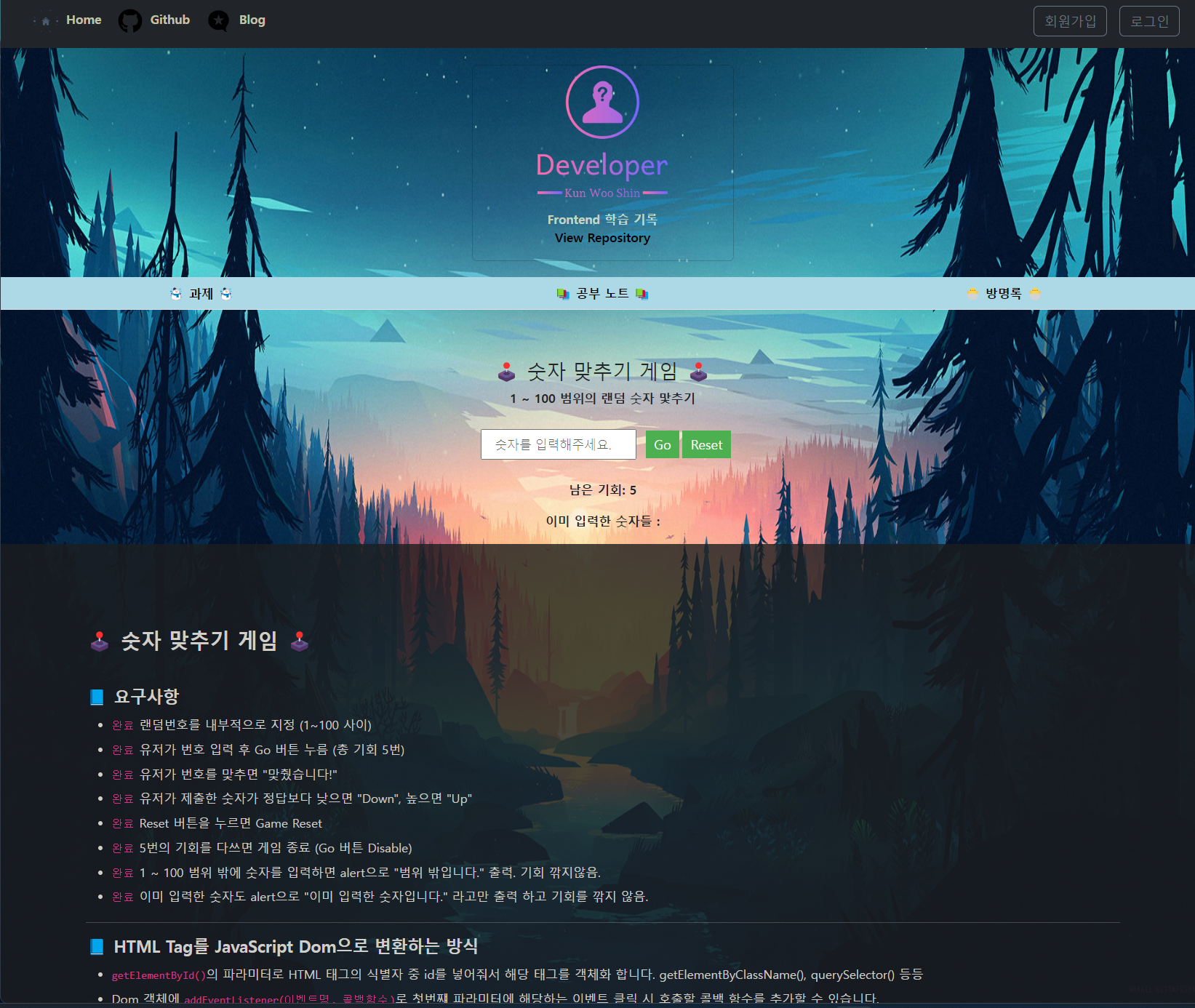
'📘 Frontend > React' 카테고리의 다른 글
| React 핵심 정리 with TypeScript (6) | 2023.08.27 |
|---|
